win7纯净版系统开启AHCI后蓝屏的解决方法
时间:2019-03-14 08:50:59来源:装机助理重装系统www.zhuangjizhuli.com作者:由管理员整理分享
对于电脑出现蓝屏的现象,再正常不过了,但是近日却有win7纯净版系统用户在使用BIOS设置中开启AHCI功能后电脑就出现蓝屏,对于这个情况该怎么办呢?其实是因为电脑的系统是在IDE模式下安装的,如果直接开启AHCI功能必定出现蓝屏,对于这个问题小编就来具体地介绍一下开启方法吧。下面就教大家正确的开启方法。
如果XP系统是没有AHCI驱动的,所以XP系统就不要开启AHCI了,请使用IDE模式。
如果Win7系统自带AHCI驱动,不过如果安装时是使用的IDE模式,需要手动进行更改。
1、首先,首先,在电脑桌面,直接使用键盘Win+R组合快捷键,打开运行窗口,输入regedit回车打开注册表。
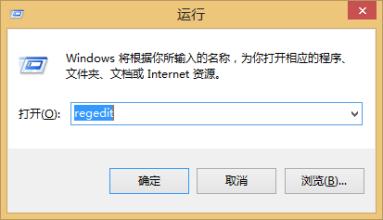
2、然后,在注册表中依照路径打开HKEY_LOCAL_MACHINESYSTEM CurrentControlSetservicesmsahci;
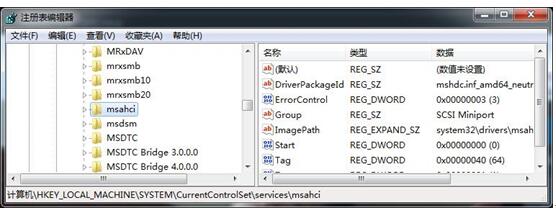
3、接下来,在右侧找到Start选项,双击打开其属性,将数值中的3改为0,再保存退出,在右键桌面上的电脑图标,打开设备管理器,将IDE ATA/ATAPI设备全部卸载掉,再重启电脑,在重启电脑后进入BIOS设置,开启AHCI模式,最后再按F10保存设置并重启即可正常开启电脑了,此时使用的就是AHCI。
以上就是有关于电脑开启AHCI就蓝屏的解决方法就介绍到这了,如果以后用户也遇到这样的问题,不妨按照教程去解决操作吧,希望这个教程对大家有所帮助。
如果XP系统是没有AHCI驱动的,所以XP系统就不要开启AHCI了,请使用IDE模式。
如果Win7系统自带AHCI驱动,不过如果安装时是使用的IDE模式,需要手动进行更改。
1、首先,首先,在电脑桌面,直接使用键盘Win+R组合快捷键,打开运行窗口,输入regedit回车打开注册表。
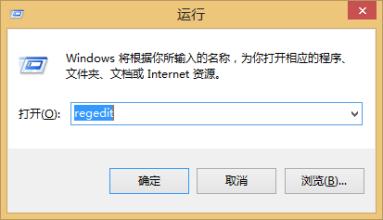
2、然后,在注册表中依照路径打开HKEY_LOCAL_MACHINESYSTEM CurrentControlSetservicesmsahci;
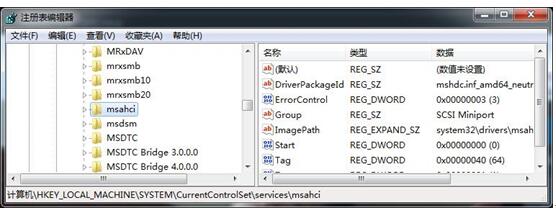
3、接下来,在右侧找到Start选项,双击打开其属性,将数值中的3改为0,再保存退出,在右键桌面上的电脑图标,打开设备管理器,将IDE ATA/ATAPI设备全部卸载掉,再重启电脑,在重启电脑后进入BIOS设置,开启AHCI模式,最后再按F10保存设置并重启即可正常开启电脑了,此时使用的就是AHCI。
以上就是有关于电脑开启AHCI就蓝屏的解决方法就介绍到这了,如果以后用户也遇到这样的问题,不妨按照教程去解决操作吧,希望这个教程对大家有所帮助。
分享到:
